在PowerPoint2007及其以上版本中,公式编辑器都是可以直接在菜单里面调用的。然而,在03中,却找不到公式编辑器,大家不禁会怀疑到底有没有这个功能,其实是有的,只不过需要我们将其调出来。
将公式编辑器固定到菜单栏
①启动PowerPoint2003,单击菜单栏--工具--自定义。
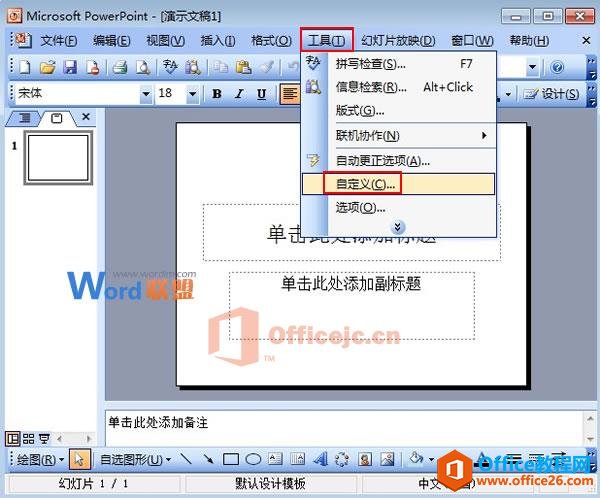
②弹出自定义对话框,在命令标签中,选择插入类别,下拉滚动条,找到公式编辑器。鼠标左键按住不放,拖动到菜单栏中。
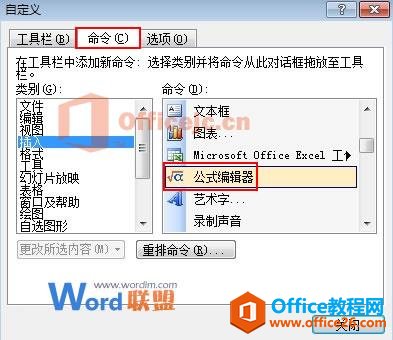
调用公式编辑器输入公式
拖入菜单栏之后,单击即可使用,我们任意输入一个公式,关闭编辑器,公式就会以图片形式自动插入到PowerPoint中。

如何建立PowerPoint2003自动更正项的例外?
我们在PowerPoint里面输入英文,会发现下方都有一些红色波浪线,这是因为我们开启了自动更正功能,它可以将一些拼写不正确的词给出提示,快速改为正确的拼写。但是,有些情况下,我们就
修改公式的颜色
有些时候,由于背景色与默认的黑色公式接近,导致用户看不清楚公式,这样我们就需要改变公式的颜色。
①右击公式,从弹出的菜单中选择设置对象格式。
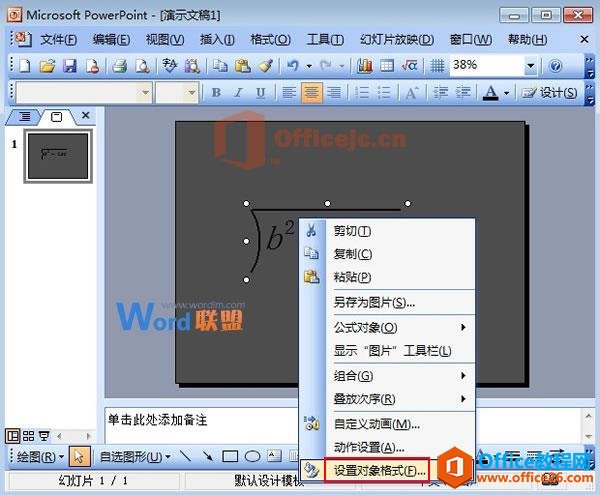
②我们可以看到颜色和线条、尺寸、位置、图片、文本框和Web这些选项卡,单击图片选项卡,选择重新着色命令。
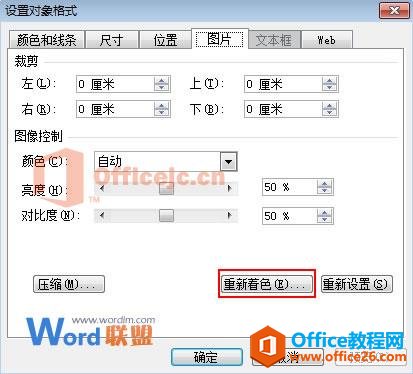
③自己选定颜色,下图中我将原始的黑色改为了红色,起到着重作用。
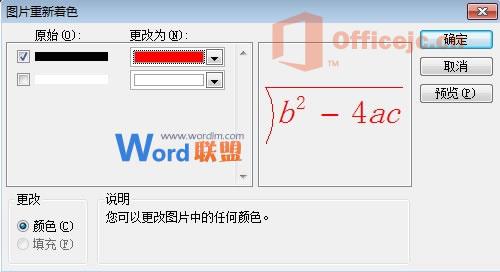
④确定之后,公式的颜色就被我们修改了。

如何取消快速保存以缩小PowerPoint2003文档体积
PowerPoint经常需要添加图片等一些素材以丰富其内容,吸引更多的观众。反复修改操作,虽然可以撤销,但是PowerPoint无形中记录了这些操作,如果开启了快速保存,那么最后的文档体积就会很大






